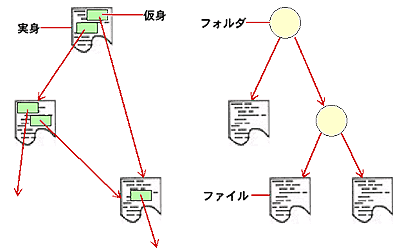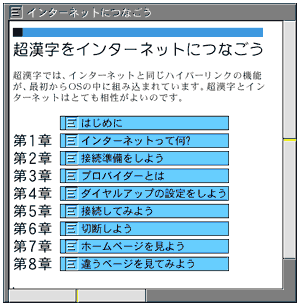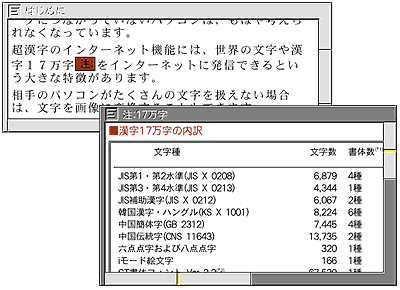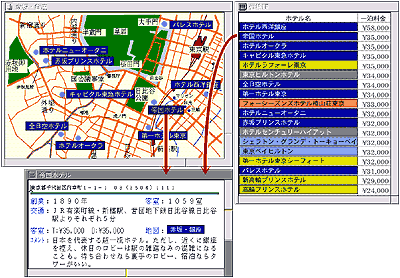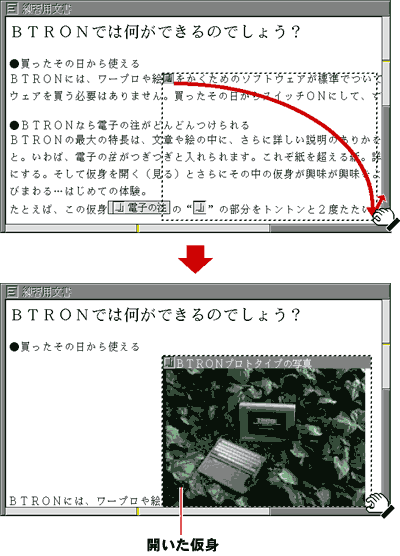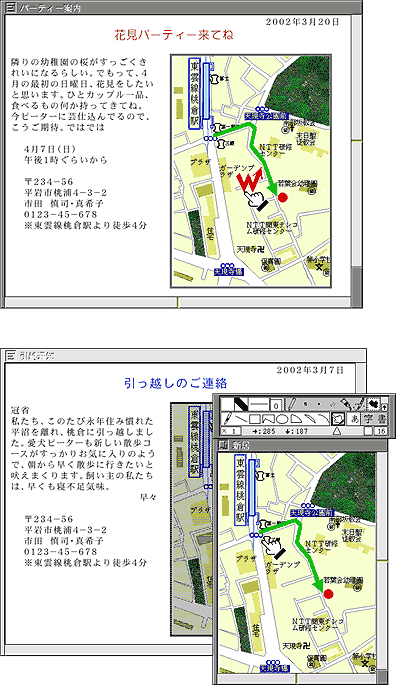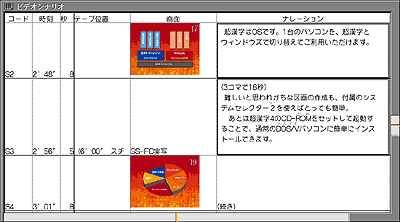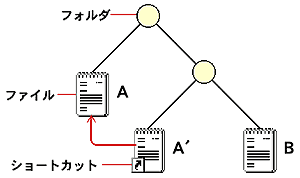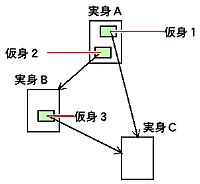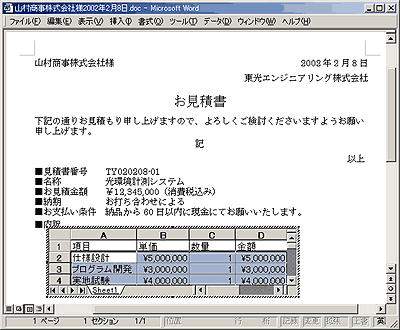再入門・実身と仮身
はじめに
パーソナルメディアでは、超漢字の講習会を長年開催しています。以前は、マウス操作やウィンドウ操作の説明に時間を費やすことも多くありました。しかし、今ではWindowsやMacを使いこなされている方も多くいらっしゃいます。そのうえで超漢字が良さそうなので使い始めてみたい、と講習会に足を運んでくださいます。
そうした方々から、よくお伺いするのが「実身(じっしん)と仮身(かしん)というのがどうもよくわからない。確かに便利そうなのだが、どう使ってよいのかピンとこない」というお話です。「実身」と「仮身」は、確かに耳慣れない言葉です。ずいぶん特別な機能ではないかと身構えてしまわれることがあるようです。
逆に詳しい方ですと、「Windowsでも似たようなことができるのではないか? それとはどう違うのか?」という疑問を持たれる場合もあるようです。
そこで本稿では、実身と仮身について、Windowsとの比較も交えてやさしく説明してみようと思います。
実身=ファイル、仮身=アイコン
実身と仮身をいちばん簡単に説明すると、
- 仮身(かしん)=アイコン
- 実身(じっしん)=ファイル
ということになります。Windows では、アイコンをダブルクリックするとウィンドウが開きます。そこにはファイルの中身が見えます。超漢字でも同じです。仮身をダブルクリックするとウィンドウが開き、その中に実身の中身が見えます(図1)。
図1:仮身=アイコン、実身=ファイル
Windowsでは、アイコンを"フォルダ" (folder) の中に入れます。超漢字では、仮身を"キャビネット" (cabinet) の中に入れます。
ここまでわかれば、超漢字でも、Windowsと同じように文書を整理できます。分類ごとにフォルダを作ってそこにファイルを格納します。細分類したい場合は、フォルダの中にさらにフォルダを作るわけです。
1つのファイルが複数の分類に属する場合はどうでしょう。例えば、町内会と趣味の同好会の2つのグループの会計をパソコンで処理していたとしましょう。このとき"町内会・会計報告"というファイルは、"町内会"というフォルダにも入れたいですし、"会計作業"というフォルダにも入れておきたくなります。
超漢字では、1つの実身を指す仮身を複数個作ることができます(仮身の複写)。そして、1つの仮身を"町内会"というキャビネットの中に、もう1つ仮身を"会計作業"というキャビネットの中に入れることができます。どちらの仮身も、同じ実身を指しています。つまり、どちらの仮身をダブルクリックしても、ウィンドウの中に現れるのは、同じ実身の内容となるわけです。
Windowsの場合"ショートカット"がこれにあたります。あるアイコンに対してショートカットを作る操作を行うと、ショートカットのアイコンが現れます。ショートカットのアイコンも、元のアイコンと同じファイルを指しています(図2)。
図2:同じ文書を指す複数の仮身、アイコン
どんな実身の中にも仮身が
ここまでは、超漢字とWindowsの共通点を説明してきました。ここから先は、いよいよ超漢字での特長的な機能の説明に入っていきましょう。
実身/仮身にできてアイコン/ファイルにはできない点をひと言で言うと、「どんな実身の中にも仮身が入れられる」ということになります。このことを図示すると、図3のようになります。
図3:どんな実身の中にも仮身が入る
確かにWindowsでは、ワープロソフトや表計算ソフトの中にアイコンを入れることはできませんね。
それでは、いくつか仮身の利用例を見てみましょう。図4は、文章の中に仮身を混ぜた例です。
図4:仮身を使って本を構成する
(a) 目次として
「1章 インターネットって何?」「2章接続の準備をしよう」…の部分が仮身になっています。ここをダブルクリックして開くと、その章の中身が出てきます。つまり、本の各章を別々の実身に収め、その実身を指す仮身を並べて目次を作っているわけです。目次であり、なおかつその本を読むための入り口にもなっています。
図5は、やはり文章の中に仮身を埋めこんだ例です。
図5:仮身を使って本を構成する
(b) 注釈として
ただ、ちょっと使い方が違います。文章のところどころに仮身が入っていて、"注"の役目を果たしています。必要なければそこは飛ばしますが、もっと詳しい情報を知りたければ、それを開くことができます。
こうしたデータ管理の方法に見覚えはないでしょうか? そう、ホームページ(ウェブサイト)は、こんなふうにページが構成されていることが多いでしょう。そうなると「実身/仮身とは?」という問いに対して
- 仮身=リンク
- 実身=ページ
と答えることもできそうです。インターネットでは、ページの中に、ほかのページへジャンプするためのリンクが貼られています。たくさんのページどうしで相互にリンクが張られていて、ネットワーク構造をなしています。超漢字では、そのネットワーク構造がパソコンの中で実現されている、ということになります。
もし「実身/仮身の活用方法がよくわからない」と思ったら、いろいろなホームページを見て回り、どのようにページが構成されているかに気をつけてみるとよいかもしれません。自然と実身/仮身の使い方が身につくのではないかと思います。
図5では、ワープロソフト(基本文章編集)の中に仮身を入れていました。ほかのソフトも使ってみましょう。図6は、ホテルの情報を実身/仮身で整理した例です。
図6:仮身を使ってホテル情報を整理
各ホテルの情報は1つなのですが、それを整理するには、"地図で分類"、"料金で分類"とさまざまです。地図の場合は図形作成ソフト(基本図形編集)の中に、料金表の場合は表計算ソフト(基本表計算)の中に仮身を入れています。
開いた仮身
仮身はふつうは短冊の形をしています。そこで、この仮身の隅をぐぐっと引っ張って、広げてみましょう。すると、実身の中身の一部がのぞけるようになります。この状態の仮身を"開いた仮身"といいます(図7)。
図7:開いた仮身
各ホテルの情報は1つなのですが、それを整理するには、開いた仮身は、あくまでも仮身ですので、操作は普通の仮身と同様です。ダブルクリックしてウィンドウに開き、中身を編集できます。
開いた仮身を使うと、ある文書の中に他の文書を埋め込む、いわば"埋め込み文書"を実現できます。図8は、"引越し通知"と"パーティー案内状"に自宅の"地図"を埋め込んでいる例です。
図8:埋め込み文書を使った"引越し通知"と"パーティー案内状"
地図の部分は開いた仮身になっているので、一方からの修正は、もう一方に反映される。
通知も案内状もワープロソフトで作っているのに対し、その中の"地図"は図形作成ソフトを使っています。"地図"は開いた仮身で埋め込んでいて、通知からも案内状からも同じ"地図"の実身を指しています。どちらから"地図"を開いて編集しても、その修正結果は両方に反映されことになります。
図9は、見積書を作成した例です。計算が必要な表組みの部分は表計算ソフトで作られています。
図9:埋め込み文書を使った見積書
表組みの部分は、表計算ソフトによる開いた仮身になっている。
図10は、ビデオ制作シナリオを作成した例です。
図10:埋め込み文書を使ったビデオ制作シナリオ
表計算の各セルに、開いた仮身としてナレーション原稿や画面素材を埋めこんでいる。
全体は表計算ソフトでできていて、各シーンの所要時間などを算出できます。ナレーション原稿はワープロソフトで作成し、各シーンごとに表計算のセルに開いた仮身としてはめ込んでいます。画面の素材画像は図形作成ソフトで作成して、開いた仮身としてはめ込んでいます。
こうした実身/仮身の利用例を見ると、Windowsとの違いがよく理解できると思います。Windowsでは、ファイルはフォルダにしか入れることができません。一方、超漢字では、ワープロソフト/表計算/データベース/図形作成ソフトなど、さまざまなアプリケーションの中に自由に仮身を置くことができます。どんなアプリケーションでも、そこが仮身の置き場所になるわけです。
Windowsと何が違う
Windowsに詳しい方から、「Windowsでも似たようなことができるのではないか? それとはどう違うのか?」というご質問を受けることがあります。そこで、Windowsでの類似機能と比較してみましょう。
簡単に説明すると「超漢字は最初からネットワーク構造になっている。Windowsはツリー構造の上に疑似的にネットワーク構造を作ろうとしているため、いろいろ不都合が生じることがある」といえます。
本稿の初めに、Windowsでは"ショートカット"を使って、他のファイルを参照できることを説明しました。しかし、ショートカットのアイコンは左下に矢印が付いていて、ファイルの本来の置き場所にあるアイコンとは違います。後者は、いわば"本籍"のアイコンです。Windowsでは、"ショートカット"と"本籍"のアイコンとが明確に区別されます。本籍のアイコンを削除してしまうと、もうショートカットからはそのファイルにはアクセスできなくなってしまいます。参照先が存在しない"幽霊アイコン"ができてしまうのです(図11)。
図11:実身/ファイルの実体の削除のタイミング
一方、超漢字の仮身では"ショートカット"や"本籍"といった区別はありません。すべて平等です。不要な仮身をいつ削除しても、まだ別の仮身がその実身を指していれば、実身が消えることはありません。ある実身を指す仮身がすべてなくなった時点ではじめて、実身の本体が削除されます。"幽霊アイコン"の問題は起きません。最初からネットワーク構造になっていることの利点は、こういったところにも現れます(図12)。
図12:実身/ファイルの実体の削除のタイミング
仮身1を削除しただけでは実身Cは消えない。さらに仮身3を削除した時点ではじめて実身Cが消える
図12では、ワープロソフトの中に表計算を埋めこんで見積書を作成する例を紹介しました。こうした埋め込み文書は、Windows上のアプリケーションソフトでも実現できます(図13)。
図13:Windowsアプリケーションでの埋め込み文書
しかし、ここでも"幽霊アイコン"の問題が出ます。本籍の表計算ソフトのファイルを削除してしまうと、ワープロソフトの中の表組み部分が編集できなくなってしまうのです。そのため、ファイルを埋めこむ際、単なる"貼り付け"なのか、それとも"リンクとしての貼り付け"なのかを指定するようになっています。前者の場合、幽霊アイコンの問題は生じませんが、今度は、ワープロソフトの中からしか表計算ソフトを開けません。1つのファイルが複数の箇所から開けるというメリットを失ってしまっています。
繰り返しになりますが、超漢字は最初からネットワーク構造による文書管理の機構を備えています。一方 Windowsは、ツリー構造の上に疑似的にネットワーク構造を作っており、そのため不都合が生じることがあるようです。それを補おうと機能追加をしているのですが、十分な使い勝手が得られていないように思われます。
おわりに
本稿では、実身と仮身の使い方について、Windowsとの比較も交えて説明しました。実身/仮身といってもあまり身構えることなく気楽に使い始めるのがよいようです。最初は、Winows同様、仮身を置くのはキャビネットの中だけ、と決めてしまってもよいかもしれません。
いろいろな利用例を見るうちに、少しずつ違う場所に仮身を置き始められるようになるでしょう。本文中にも触れたように、活用のヒントは、いろいろなホームページから得ることもできます。もちろん、超漢字Vに入っている「超漢字サンプル集」にはたくさんのアイディアが詰まっています。実身/仮身の使いこなしの一助に、本稿がお役に立てれば幸いです。
HOME > 製品紹介 > 話題のTRONがWindows上で手軽に使えます > 再入門・実身と仮身